7 brzih načina za povećanje rezolucije slike
Jeste li ikada željeli podijeliti sliku na internetu, ali je niske rezolucije? Najbolje što možete učiniti je povećati njegovu kvalitetu. Ali kako možete povećati kvalitetu slike niske razlučivosti?
Ovaj članak pokriva 7 korisnih metoda za povećanje rezolucije slike na različitim uređajima. Bilo da želite izraditi JPEG sliku s većom rezolucijom za ispis, povećati dragu sliku ili iz drugih razloga, možete odabrati željeni način povećanja veličine slike.
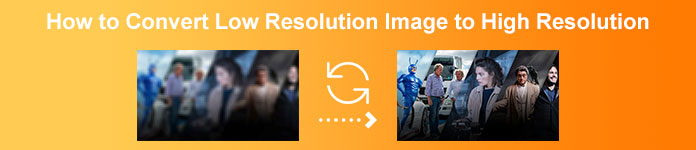
Dio 1. Što su slike niske i visoke rezolucije
Velika je razlika između slika niske i visoke rezolucije. U ovom ćemo dijelu prvo znati što je to slika visoke rezolucije, a zatim slika niske rezolucije te koje su razlike.
Slike visoke rezolucije
Tradicionalno, slike visoke razlučivosti su 300 dpi (stvarna veličina) i više. Ove se slike obično koriste u tiskarskoj industriji i obično imaju CMYK postavku boja. Slike visoke razlučivosti obično zahtijevaju visoki dpi (točaka po inču) za vaš zaslon, tako da iako fotografija izgleda dobro na vašem računalu, može izgledati mutno ili pikselizirano kada se ispiše, baš kao u primjeru u nastavku.

Štoviše, najčešće se koriste slike visoke rezolucije. Unatoč njihovoj većoj veličini datoteke, ljudi ih i dalje koriste jer su izvrsne kvalitete.
Slike niske rezolucije
Slike niske rezolucije obično su 72 dpi. Niske su kvalitete, što ih čini manjim. Osim toga, slike niske rezolucije uglavnom imaju RGB boju. Ove se slike obično koriste na zaslonima, kao što su web stranice i platforme društvenih medija. U usporedbi sa slikom visoke rezolucije, slike niske rezolucije imaju manje piksela.
Ali tko ne želi slike visoke rezolucije? Mnogi ljudi radije koriste slike visoke razlučivosti unatoč činjenici da zauzimaju više prostora na njihovim uređajima. Stoga, ako želite online besplatno pretvoriti slike niske rezolucije u slike visoke rezolucije, nastavite s čitanjem sljedećeg dijela.
Dio 2. Besplatan mrežni način za povećanje razlučivosti slike
Najbolji alat za povećanje rezolucije slike besplatno na mreži
Kako biste brzo povećali razlučivost svojih slikovnih datoteka bez gubitka kvalitete, možete pokušati koristiti moćnu umjetnu inteligenciju FVC Free Image Upscaler. Posebno je dizajniran za povećanje rezolucije slike i poboljšanje kvalitete. FVC koristi naprednu AI tehnologiju za povećanje vaših fotografija do 2X, 4X, 6X ili 8X uz zadržavanje izvornih detalja. Može povećati razlučivost slika u JPEG, JPG, PNG, TIFF, BMP itd.
Ovaj alat nudi jednostavan način za besplatno povećanje rezolucije slike na mreži. Štoviše, nakon što se vaša fotografija prenese, ona će automatski ispuniti više detalja, izoštriti zamućene dijelove, prilagoditi svjetlinu i boju te povećati razlučivost kako bi se poboljšala ukupna kvaliteta slike. Vaše mutne slike niske razlučivosti i stare slike mogu se jednostavno poboljšati.
Kako pretvoriti slike niske rezolucije u visoku pomoću FVC Free Image Upscalera:
Korak 1. Otvorite svoj preglednik i potražite FVC Free Image Upscaler. Kliknite dostavljenu poveznicu kako biste otišli izravno na njihovu glavnu stranicu. Na glavnom korisničkom sučelju kliknite Upload Photo za prijenos slike koju želite poboljšati.
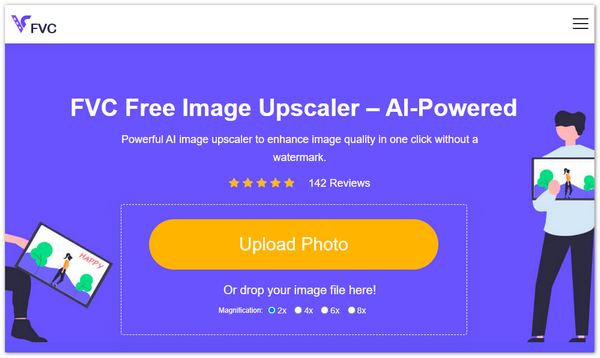
Korak 2. Nakon učitavanja vaše slike, možete vidjeti pregled vašeg rezultata. Ako kvaliteta i dalje nije dovoljna, možete promijeniti i povećanje slike.
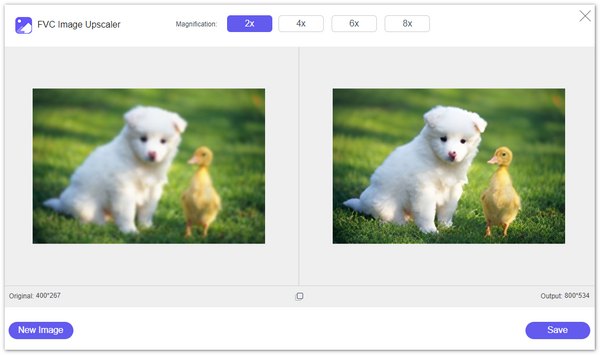
3. korak. Na kraju kliknite gumb Spremi da biste spremili svoju sliku na svoj uređaj. Voila! Sada možete vidjeti svoju sliku u visokoj rezoluciji. Povećana slikovna datoteka neće biti dodana vodenom žigu.
FVC Free Image Upscaler omogućuje vam pregled slike povećane rezolucije. Možete prijeći mišem preko slike da provjerite detalje. Kao što sam ranije spomenuo, to će poboljšati slikovnu datoteku tijekom procesa povećanja rezolucije.
Povećajte razlučivost slike pomoću VanceAI
Uz FVC Free Image Upscaler. Također možete isprobati druge popularne opcije kao što je VanceAI Image Upscaler. Ovdje ću vam pokazati kako povećati rezoluciju slike online.
Korak 1. Otvorite web-preglednik i idite na web-mjesto za povećanje veličine slike na mreži. Kada dođete do stranice AI Upscale Image, kliknite Upload Image da dodate svoju fotografiju.
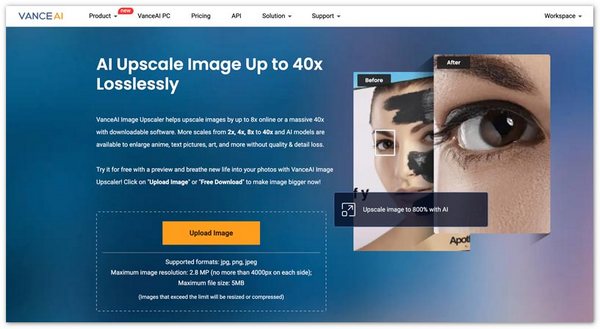
Korak 2. VanceAI prikuplja različite značajke u tri glavne kategorije: Enlarge, Noise i Sharpen. Za povećanje razlučivosti slike na mreži, provjerite jeste li pod karticom Povećaj. Ovisno o vašim potrebama, odaberite 2X, 4X ili 8X. Kao što vidite, dobivate druge parametre za optimizaciju svoje slike. Pritisnite Start to Process kako biste potvrdili svoju operaciju.
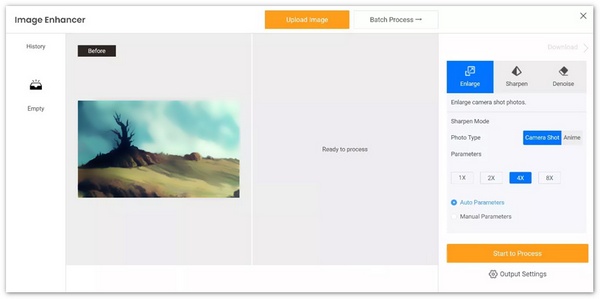
Dio 3. Kako povećati rezoluciju slike u Photoshopu
Nitko ne želi dijeliti sliku niske kvalitete ili niske rezolucije. Stoga mnogi urednici traže najbolju aplikaciju za pretvaranje slika niske rezolucije u slike visoke rezolucije. Ako želite koristiti profesionalniji alat s mnogo alata za uređivanje, u nastavku ćemo predstaviti profesionalnu aplikaciju koju možete koristiti.
Adobe Photoshop je profesionalna aplikacija za uređivanje koju koriste mnogi profesionalni urednici. Mnogi fotografi koriste ovu aplikaciju za uređivanje jer ima mnogo funkcija i alata za uređivanje. Adobe Photoshop vam omogućuje ručno povećanje razlučivosti slike prilagođavanjem njezine širine i visine. Ako već imate Photoshop na računalu, možete ga pokrenuti i slijediti korake u nastavku za povećanje rezolucije slike. Ili ga možete instalirati sa službene Adobe web stranice i započeti 7-dnevno besplatno probno razdoblje.
Korak 1. Otvorite Photoshop na PC-u ili Mac-u, kliknite gornji izbornik Datoteka i zatim odaberite opciju Otvori za uvoz svoje slike. Adobe može rukovati svim često korištenim formatima slika, kao što su JPEG, JPG, PNG, TIFF, WBMP i PDF. Također, nema ograničenja veličine datoteke i drugih ograničenja za izvornu sliku.
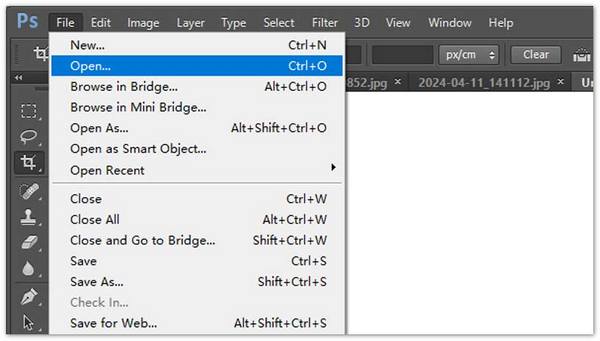
Korak 2. Za povećanje razlučivosti vaše slike kliknite na izbornik Slika i idite na prozor Veličina slike. Ovdje možete dobiti različite postavke za promjenu rezolucije svoje slike. Unesite određenu širinu i visinu da biste je povećali. Trebali biste označiti ikonu lanca kako biste zadržali izvorni omjer slike.
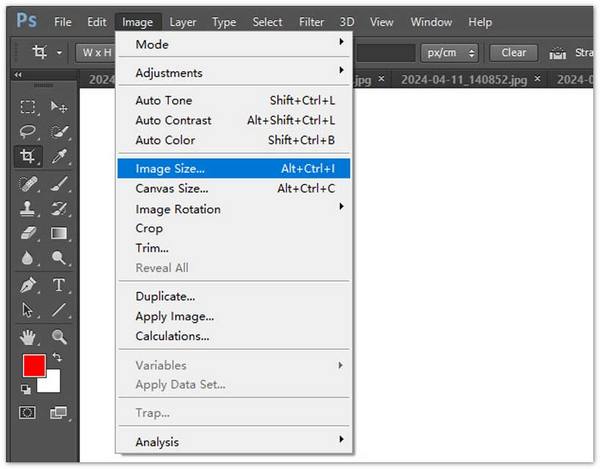
3. korak. Photoshop dijeli nekoliko algoritama za povećanje razlučivosti slike kako biste povećali razlučivost slike, uključujući Očuvanje detalja, Bikubično glađe, Bikubično oštrije i Najbliži susjed. Možete odabrati željeni s padajućeg izbornika Resample. Pritisnite OK da biste spremili promjene i počeli povećavati razlučivost fotografije.
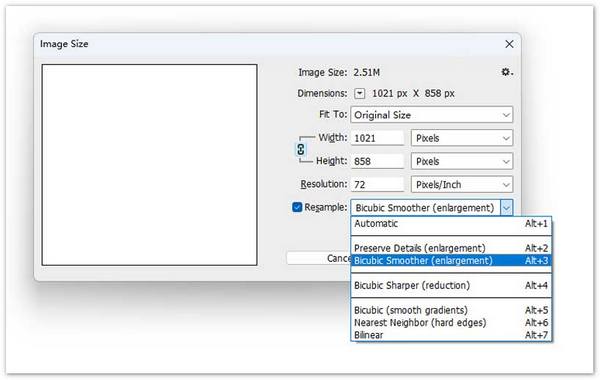
Dio 4. Kako poboljšati rezoluciju fotografija na iPhoneu i Androidu
Dostupne su mnoge aplikacije trećih strana za uređivanje i povećavanje razlučivosti slika. Možete jednostavno locirati pridružene iz trgovine aplikacija na svom telefonu. Postoje mnoge druge opcije kao što su Picwand AI Photo Editor, Pixlr Photo Editor, Photoshop Express Photo Editor, Picsart AI Photo Video Editor, Photo & Picture Resizer, SuperImage AI Enhancer i više. Ovdje, u ovom dijelu, želio bih uzeti Picwand i Pixlr kao primjere da vam pokažem kako poboljšati rezoluciju fotografije na iPhone ili Android telefonu.
Poboljšajte razlučivost fotografija s Picwand AI Photo Editorom
Picwand AI Photo Editor nudi mobilne aplikacije za povećanje rezolucije slike na iPhone, iPad ili Android telefonima. Aplikacije se mogu preuzeti s App Storea ili Google Play Storea. Dakle, kako poboljšati rezoluciju fotografije pomoću Picwand AI Photo Editora?
Korak 1. Otvorite aplikaciju Picwand AI Photo Editor i dodirnite opciju AI Image Upscaler. Zatim dodirnite Dodaj fotografiju kako biste dodali slikovnu datoteku kojoj želite povećati razlučivost.
Korak 2. Trebali biste dopustiti Picwandu pristup slikama na vašem telefonu. Nakon što to dodate, razlučivost slike će se povećati na 2X. Možete odabrati 4X, 6X ili 8X za promjenu razlučivosti ove slike.
3. korak. Nakon toga dodirnite Preuzmi da biste spremili fotografiju na svoj uređaj. Također možete odabrati željeni način dijeljenja dodirom na ikonu Dijeli.
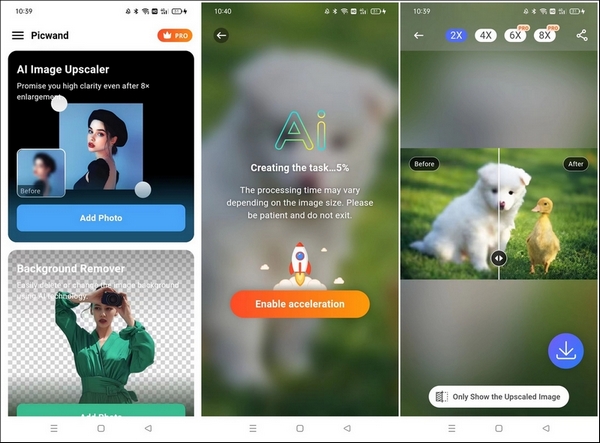
Povećanje rezolucije slike će dodati nove piksele između postojećih. To potencijalno uzrokuje gubitak kvalitete. Međutim, ovaj alat za povećanje slike koji pokreće AI koristi matematičke formule za stvaranje detalja, definiranje oblika i boja, izoštravanje mutnih dijelova i druge prilagodbe kako bi se smanjio gubitak kvalitete.
Poboljšajte razlučivost fotografija s Pixlr uređivačem fotografija
Ovaj vam alat omogućuje jednostavno povećanje rezolucije fotografija na iPhoneu i Androidu. Možete ga preuzeti s Google Playa i Apple Storea. Pogledajte korake u nastavku kako biste povećali razlučivost fotografije pomoću njega.
Korak 1. Preuzmite i otvorite aplikaciju Pixlr Photo Editor na svom telefonu. Pixlr vam omogućuje izravno snimanje fotografije i njezino uređivanje. Također vam omogućuje povećanje rezolucije slika na vašem uređaju. Trebali biste dopustiti Pixlru pristup fotografijama koje želite povećati.
Korak 2. Kada se slikovna datoteka učita, dodirnite određenu ikonu na dnu za prikaz povezanih alata. Pixlr Photo Editor nudi razne često korištene funkcije za uređivanje. Na primjer, omogućuje vam obrezivanje fotografije, rotiranje, dodavanje detalja, podešavanje svjetline i još mnogo toga. Nakon uređivanja dodirnite Gotovo u gornjem desnom kutu.
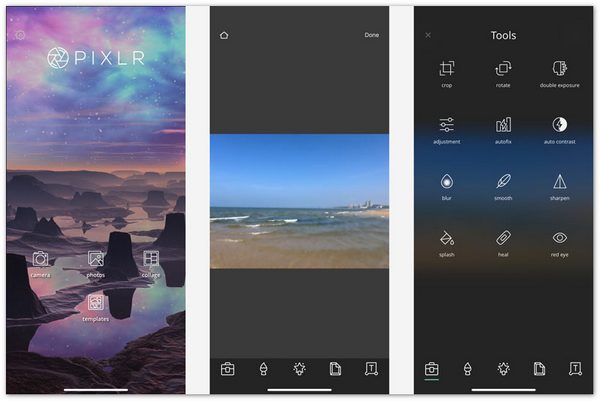
3. korak. Sada imate opcije za spremanje, dijeljenje ili promjenu veličine slike. Za povećanje razlučivosti slike dodirnite opciju Promjena veličine. Unesite željenu širinu i visinu kako biste povećali svoju fotografiju. Dodirnite Spremi i slikovna datoteka će biti spremljena u snimljene fotografije.
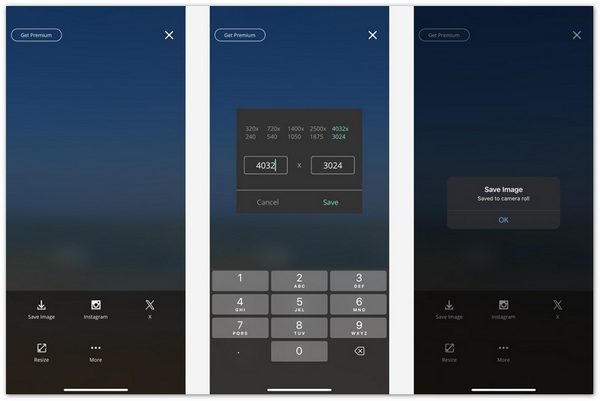
Dio 5. Ugrađeni alati za povećanje rezolucije slike na PC-u i Macu
Ako samo trebate promijeniti veličinu slike i povećati rezoluciju za određenu svrhu, možete pokušati koristiti Microsoft Paint na Windows PC-u ili Preview na Macu. Nisu dizajnirani za povećanje rezolucije slike. Ali imaju neke osnovne funkcije za uređivanje slika. Možete koristiti ugrađeni alat za poboljšanje rezolucije vaše fotografije.
Povećajte razlučivost slike pomoću programa Paint
Potražite Microsoft Paint na računalu sa sustavom Windows i pokrenite ga. Dodajte svoju slikovnu datoteku u Paint i kliknite izbornik Promjena veličine na vrhu. Možete unijeti određene vrijednosti za širinu i visinu kako biste povećali razlučivost slike. Također, možete odabrati postotak za povećanje. Pritisnite OK da to potvrdite.
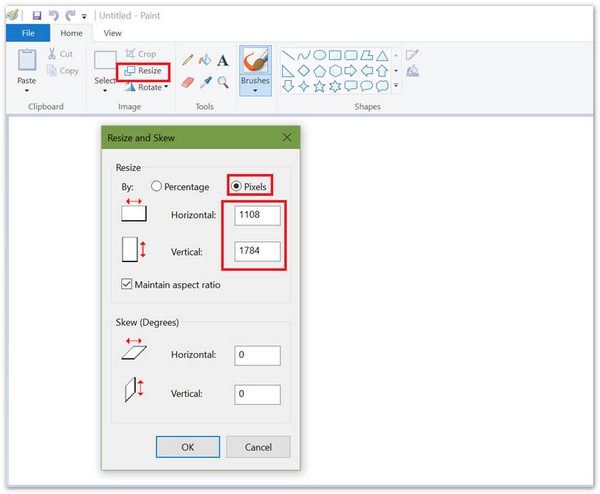
Povećajte razlučivost slike pomoću pregleda
Preview je zadani program za gledanje fotografija na Mac računalima. Kada pronađete slikovnu datoteku kojoj želite povećati rezoluciju, možete je dvaput kliknuti da biste je otvorili u pregledu. Također ga možete kliknuti desnom tipkom miša i odabrati Otvori s pregledom. Pritisnite Alati na vrhu i odaberite Prilagodi veličinu s padajućeg izbornika.
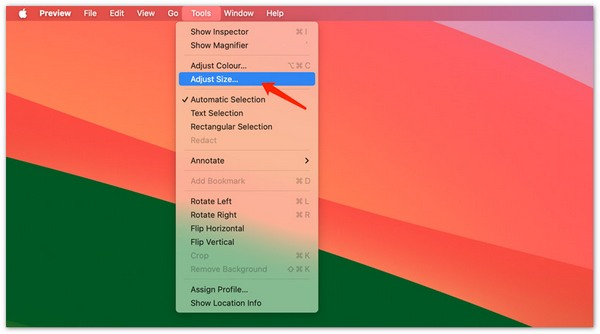
Pregled nudi nekoliko često korištenih unaprijed postavljenih postavki u Uklopi. Tamo možete odabrati željeni ili unijeti prilagođene dimenzije. Kliknite OK za potvrdu operacije povećanja razlučivosti slike.
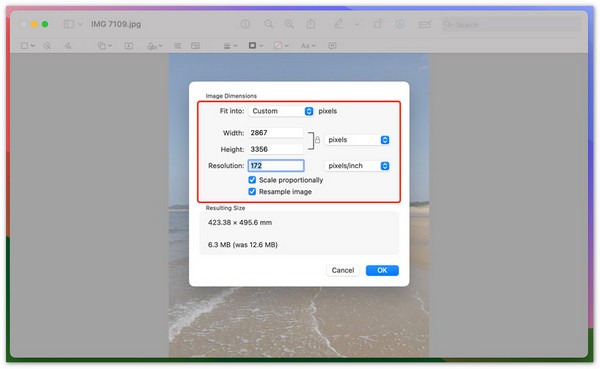
I Paint i Preview nude značajke promjene veličine za promjenu širine i visine vaših fotografija. Međutim, za razliku od ovih alata za povećanje slike ili profesionalnih uređivača slika koje pokreće AI, oni ne dodaju nove informacije ili pojedinosti slikovnoj datoteci. Proces promjene veličine slike uzrokovat će kvalitetu, osobito kod povećavanja veličine.
Dio 6. Često postavljana pitanja o tome kako povećati razlučivost slike
Pitanje 1. Kako mogu povećati razlučivost JPEG-a?
Kako biste povećali razlučivost svoje JPEG slike, možete koristiti alat za povećavanje slike kao što je FVC Free Image Upscaler. Također, možete se osloniti na popularni softver za uređivanje fotografija kao što su Adobe Photoshop, Lightroom i GIMP ili besplatne online alate za izradu JPEG-a veće rezolucije.
Pitanje 2. Možete li povećati razlučivost slike bez gubitka kvalitete?
Nažalost, ne postoji način za povećanje razlučivosti slike bez gubitka kvalitete. Ali možete minimizirati gubitak kvalitete. Neki na AI-pogon upscaleri slike može inteligentno analizirati sadržaj slike i dodati nove piksele i detalje tijekom procesa povećanja veličine. Oni mogu izoštriti glavne objekte, optimizirati boju i napraviti druge prilagodbe za poboljšanje ukupne kvalitete.
Pitanje 3. Postoji li aplikacija za bolju kvalitetu slika?
Da, mnoge vam aplikacije mogu pomoći poboljšati kvalitetu slika. Kao što je gore spomenuto, ove aplikacije za uređivanje slika koriste umjetnu inteligenciju za analizu slike i poboljšanje njezine kvalitete. Neke popularne opcije uključuju Picwand AI Photo Editor, Remini i Snapseed.
Pitanje 4. Može li GIMP povećati rezoluciju slike na Macu?
Da, kao uređivač slika otvorenog koda, GIMP može besplatno povećati razlučivost slike na vašem Macu. Otvorite sliku u GIMP-u, kliknite izbornik Slika i odaberite opciju Skala slike. Sada možete postaviti željenu razlučivost za slikovnu datoteku u dijaloškom okviru Mjerilo. Odaberite željenu metodu pod Interpolacijom, a zatim kliknite gumb Razmjer. Kao i Paint and Preview, GIMP neće stvarati nove pojedinosti tijekom procesa povećanja veličine slike.
Zaključak
Za ispis ili zumiranje bez gubitka oštrine, možda biste trebali povećati rezoluciju slike. Podijelio sam sedam različitih metoda za povećanje veličine slike na vašem telefonu ili računalu. Možete koristiti željeni alat za jednostavno povećanje fotografije.



 Video Converter Ultimate
Video Converter Ultimate Snimač zaslona
Snimač zaslona



